أكرم العزاني
New Member
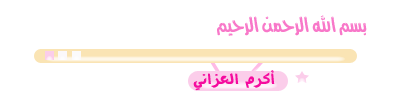
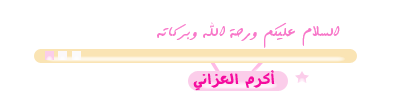
بعض النصائح لمن يمتلك هارد خارجي
More Advice who have an external Hard
إخواني الكرام كثير ممن يعانون في الفترة الاخيرة من مشاكل الأقراص الصلبة الخارجية
وهذه بعض النصائح والخطوات لتجنب الوقوع في مثل هذا النوع من المشاكل قبل حدوثها وهي كالتالي:-
1- و ضع الهارد ديسك الخارجي على الوضع الافتراضي الامثل للازالة السريعة و عدم تغييره وذلك لأنك لا تدري متى ينفصل السلك او تنقطع الكهرباء عن الهارد ديسك و هذا يؤثر فيه سلبا ولعمل ذلك نقوم بالتالي:-
حدد على الهارد ديسك الخارجي المطلوب و اختاره و اضغط بزر الماوس الايمن و اختار خصائص properties

ثم اختر تبويب اجهزة hardware
ثم
اختر الهارد ديسك الخارجي

ثم اضغط على زر خصائص properties
ثم اختار تبويب نهج policies

وضعه على نفس الخيار الموجود على الصورة
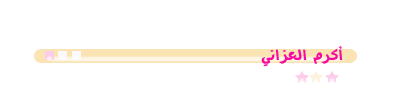
2-عدم مفاجأة النظام بفصل الهارد ديسك بدون عمل ازالة الاجهزة بأمان لابد من ازالة الاجهزة بأمان في كل مرة,وإذا قمت بإدخال الهارد وظهر لك أن الوندوز يريد الاصلاح كما هو الحال في نظامي الفيستا والـ 7 فاختر الاصلاح.
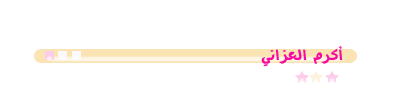
3-لا تسمح للنظام أن يقوم بعملية إطفاء الهارد ديسك الخارجي لتوفير الطاقة وللقيام بهذه العملية نقوم بالتالي:-
اذهب إلى ابدأ > لوحة التحكم > النظام > تبويب الاجهزة > مدير الاجهزة
start > control panel > system > hardware > device manager
او من على سطح المكتب اختر my computer ثم اضغط على زر الماوس الايمن واختر خصائص properties ثم اذهب إلى إدارة الأجهزة device manager
ثم اذهب إلى universal serial bus controllers

وهو المنفذ التسلسلي العام والمعروف بالـ USB افتحها و لكل Root Hub موجوده عندك بالقائمة
اضغط عليها مرتين لفتح النافذة اختر اخر تبويب power management وأزل علامة الصح من امام Allow computer to turn off this device to save power
كما في الصورة التالية:-

ثم اضغط على موافق ok
و ايضا قم بالعملية التالية:-
اذهب الى ابدأ > لوحة التحكم > خيارات الطاقة > امام اطفاء الاقراص الصلبة اختر من القائمة المنسدلة ابدا
start > control panel > power options > power schemes > turn off hard disks > never
و اذا كان هناك برامج اخرى لادارة الطاقة لابد من التعديل عليها كما سبق ذكره في البرنامج الافتراضي للويندوز مثل البرنامج الموجود في أجهزة التوشيبا والمعروف بـ
toshiba power saver
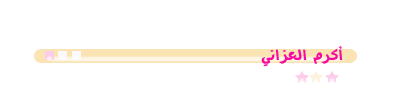
4-قم بعمل نسخة احتياطية للملفات الموجودة في الهارد إما إلى هارد آخر أو الى أقراص DVD أو إلى قرص هارد وهمي (سيتم إن شاء الله التطرق لها-إن يسر الله-في موضوع آخر.
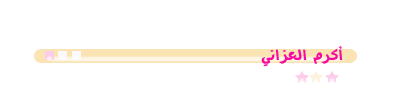
5-امنع التعارض بين الحروف الخاصة بالأقراص مع الهارد الخارجي
Prevent Drive Letter Conflicts
وقم بتثبيت حرف للهارد ديسك الخارجي من اول مره تقوم بوصله و مهما فصلته يكون الحرف محفوظ له بحيث تكون في المدى الامن والبعيد وذلك من حرف p الى z وذلك لأنه سيكون بعيدا عن الحرف التالي و المتوفر في النظام وهي الحروف التي يكونها النظام تلقائيا ولعمل ذلك نقوم باتباع التالي:-
لا بد وقبل كل شيء ان تقوم بتسجيل الدخول للويندوز كمدير وأن يكون الهارد في حالة مستقرة (يعني ليس في حالة قرءة من نسخ أو لصق) وكذلك أن يكون الهارد مقفلا بحيث لايفتح فيه أي مجلد أو برنامج وذلك تجنبا لحصول أي خطا أو مشكلة أثناء تغيير الحرف:-
نقوم بالدخول لإدارة الأقراص وذلك كالتالي:-
Start->Run
ثم قم بكتابة:-
diskmgmt.msc
أو
اذهب إلى ابدأ > لوحة التحكم > ادوات للادارة > ادارة الجهاز
start > control panel > administrative
tools > computer Management
من القائمة اليمنى اختر Disk Management إدارة الأقراص
انتظر قليلا حتى يتم البحث عن الأقراص الموصلة على الجهاز ثم اختر من القائمة اليسرى الهارد ديسك الخارجي المطلوب

انقر بزر الماوس الايمن وستظهر لك قائمة اختر Change Drive Letter and Paths
ثم ستظهر بعدها هذه القائمة وفي ه الحرف الافتراضي الذي قام النظام بإنشاءه

اضغط على change لتغييره كما اتفقنا و اختار الحرف المناسب من قائمة الحروف المنسدلة و تكون من p الى z لتجنب التعارض ثم اضغط موافق ok

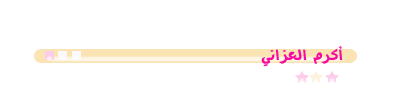
6- وضع الهارد ديسك الخارجي في غلاف جلدي او مطاطي مفتوح للتهوية (جراب) اثناء تنقله لحمايته من المؤثرات الخارجيه أو لحمايته أثناء السقوط أحيانا.

إلى هنا أكون قد انتهيت من الموضوع و وقد أخذ مني وقتا وجهدا فلا تنس الدعاء لي ولوالدي ولا تنس أيضا التقييم.
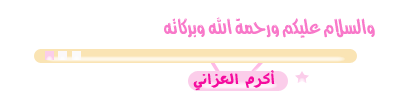
:::أخوكم:::



